Запретить пользователям связываться с Корпорацией Майкрософт напрямую
Примечание.
- Возможность пользователей OneDrive напрямую обращаться в Корпорацию Майкрософт в виде запросов на поддержку будет отключена до конца 2022 календарного года.
Только администратор сможет открыть запрос в службу поддержки в корпорации Майкрософт. - Пользователи по-прежнему могут отправлять отзывы в обычном режиме в приложении OneDrive на устройствах Windows, Mac, iOS и Android.
- Для Windows и Mac: "Обращение в службу поддержки" будет отключено в будущих обновлениях, а для существующих или старых версий не будет работать создание запроса на обслуживание.
- Для Android: "Сообщить о проблеме" создаст элемент обратной связи вместо запроса на обслуживание.
- Для iOS: "Запрос помощи" будет отключен в будущих обновлениях, а для существующих или старых версий не будет работать создание запроса на обслуживание. "Сообщить о проблеме" создаст элемент обратной связи вместо запроса на обслуживание.
Приложение синхронизации OneDrive (OneDrive.exe) позволяет пользователям обращаться к корпорации Майкрософт непосредственно из приложения. Пользователи могут:
- Создайте запрос в службу поддержки, выбрав Получить справку , а затем выбрав ссылку Обратиться в службу поддержки в области справки.
- Отправьте положительные или отрицательные отзывы непосредственно в корпорацию Майкрософт, выбрав Отправить отзыв.
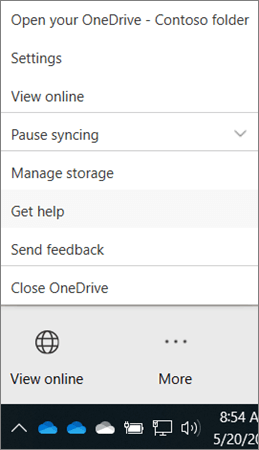
Администратор SharePoint может отключить эти функции поддержки, чтобы запретить пользователям в вашей организации обращаться в корпорацию Майкрософт напрямую.
Если эти функции отключены, пользователи по-прежнему смогут выбрать команду Получить справку, чтобы просмотреть справочные статьи, но ссылка "Обратиться в службу поддержки" больше не будет отображаться.
На следующих снимках экрана показаны изменения после отключения функций поддержки.
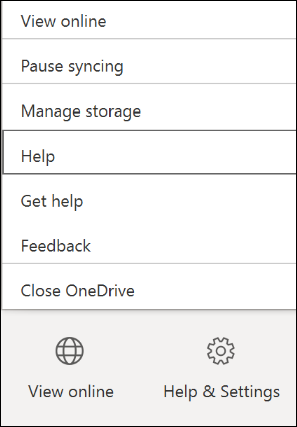
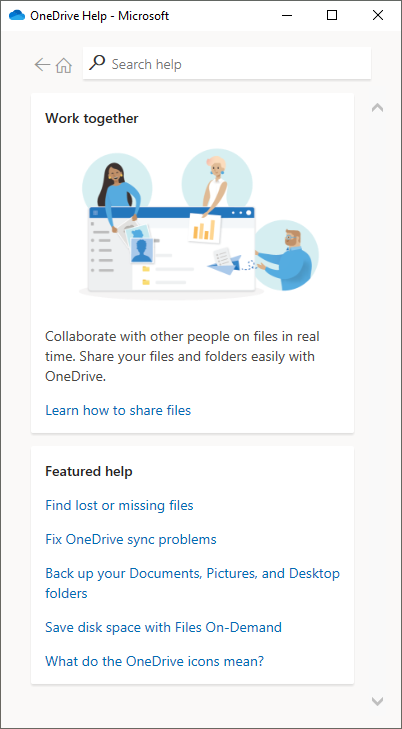
Примечание.
Если отключить "Обращение в службу поддержки" и "Отправить отзыв", но разрешить пользователям синхронизировать личные учетные записи, они по-прежнему могут обращаться в службу поддержки и отправлять отзывы непосредственно в Корпорацию Майкрософт из приложения синхронизации OneDrive, когда они вошли в свою личную учетную запись.
Отключение "Обращение в службу поддержки" и "Отправка отзывов" в Windows
Чтобы отключить эти функции в Windows, можно:
- Использование Set-SPOTenantSyncClientRestriction в Microsoft PowerShell
- Изменение реестра
Воспользуйтесь PowerShell
Скачайте последнюю версию командной консоли SharePoint Online.
Примечание.
Если вы установили предыдущую версию командной консоли SharePoint Online, перейдите к разделу "Установка и удаление программ" и удалите компонент "Командная консоль SharePoint Online".
Подключитесь к SharePoint в качестве администратора SharePoint в Microsoft 365. Сведения о том, как это сделать, см. в статье Начало работы с командной консолью SharePoint Online.
Выполните следующую команду:
Set-SPOTenantSyncClientRestriction -DisableReportProblemDialog $true
Изменение реестра
Выполните следующие действия, чтобы отключить функции на компьютере, изменив реестр.
Важно!
Точно следуйте всем указаниям из этого раздела. Внесение неправильных изменений в реестр может привести к возникновению серьезных проблем. Прежде чем приступить к изменениям, создайте резервную копию реестра для восстановления на случай возникновения проблем.
В редакторе реестра найдите следующий подраздел: HKEY_CURRENT_USER\Software\Microsoft\OneDrive
Щелкните правой кнопкой мыши OneDrive, выберите Создать, а затем выберите Значение DWORD (32-разрядная версия).
Введите DisableReportProblemDialog в поле имя.
Щелкните правой кнопкой мыши новый раздел реестра, введите 1 в поле Данные значения и выберите ОК.
Отключение "Обращение в службу поддержки" и "Отправка отзывов" на Mac
Чтобы отключить функции в приложении синхронизации OneDrive для Mac, добавьте параметры по умолчанию.
Для автономного приложения синхронизации Mac: по умолчанию запись com.microsoft.OneDrive DisableReportProblemDialog 1
Для приложения синхронизации Mac, установленного через Mac App Store:
defaults write com.microsoft.OneDrive-mac DisableReportProblemDialog 1